Titel: So zeigen Sie die Netzwerkgeschwindigkeit an
Im heutigen Internetzeitalter wirkt sich die Geschwindigkeit des Internets direkt auf unsere Arbeits- und Lebenserfahrung aus. Egal, ob Sie Videos ansehen, Dateien herunterladen oder online spielen, das Verständnis der Netzwerkgeschwindigkeiten in Echtzeit kann uns dabei helfen, die Netzwerknutzung besser zu optimieren. In diesem Artikel wird detailliert beschrieben, wie die Internetgeschwindigkeit angezeigt wird, und die aktuellen Themen und Inhalte der letzten 10 Tage werden angehängt, um den Lesern zu helfen, die Methode zur Überwachung der Internetgeschwindigkeit zu beherrschen.
1. Warum soll die Netzwerkgeschwindigkeit angezeigt werden?

Die Anzeige der Netzwerkgeschwindigkeit kann uns helfen:
1. Überwachen Sie den Netzwerkstatus in Echtzeit, um langsame Netzwerkgeschwindigkeiten zu vermeiden, die Ihr Benutzererlebnis beeinträchtigen könnten.
2. Stellen Sie fest, ob das Netzwerk stabil ist, und erkennen und lösen Sie Netzwerkprobleme rechtzeitig.
3. Optimieren Sie die Netzwerkkonfiguration, z. B. das Umschalten von WLAN oder mobilen Daten.
4. Vermeiden Sie die Überschreitung des Datenlimits, insbesondere bei der Nutzung mobiler Daten.
2. Wie wird die Netzwerkgeschwindigkeit angezeigt?
Hier sind einige gängige Methoden zur Anzeige der Netzwerkgeschwindigkeit:
| Verfahren | Anwendbare Szenarien | Arbeitsschritte |
|---|---|---|
| Task-Manager (Windows) | Windows-Computer | 1. Drücken Sie Strg+Umschalt+Esc, um den Task-Manager zu öffnen. 2. Wechseln Sie zum Reiter „Leistung“. 3. Klicken Sie auf „Wi-Fi“ oder „Ethernet“, um die Netzwerkgeschwindigkeit in Echtzeit anzuzeigen. |
| Aktivitätsmonitor (Mac) | Mac-Computer | 1. Öffnen Sie Anwendungen > Dienstprogramme > Aktivitätsmonitor. 2. Wechseln Sie zur Registerkarte „Netzwerk“. 3. Überprüfen Sie die Sende-/Empfangsdatenrate. |
| Software von Drittanbietern (z. B. NetSpeedMonitor) | Windows-Computer | 1. Laden Sie NetSpeedMonitor herunter und installieren Sie es. 2. Klicken Sie mit der rechten Maustaste auf den Anzeigebereich der Netzwerkgeschwindigkeit in der Taskleiste und wählen Sie „Konfigurieren“. 3. Passen Sie die Anzeigeeinstellungen nach Bedarf an. |
| Telefoneinstellungen | Android/iOS-Geräte | 1. Android: Gehen Sie zu „Einstellungen“ > „Netzwerk & Internet“ > „Verkehrsüberwachung“. 2. iOS: Bei einigen Modellen müssen Anwendungen von Drittanbietern heruntergeladen werden (z. B. Network Speed). |
3. Heiße Themen und heiße Inhalte der letzten 10 Tage
Im Folgenden sind die aktuellen Themen und Inhalte aufgeführt, die in den letzten 10 Tagen im Internet Aufmerksamkeit erregt haben, als Referenz für die Leser:
| heiße Themen | Hitzeindex | Hauptinhalt der Diskussion |
|---|---|---|
| Neue Durchbrüche in der KI-Technologie | ★★★★★ | OpenAI hat ein Modell der neuen Generation veröffentlicht und damit eine breite Diskussion ausgelöst. |
| WM-Qualifikation | ★★★★☆ | Die Leistung multinationaler Teams hat unter den Fans heftige Diskussionen ausgelöst. |
| Klimagipfel | ★★★★☆ | Weltweit führende Politiker diskutieren Emissionsreduktionsziele. |
| Internet-Rezension zum Thema Essen von Prominenten | ★★★☆☆ | Ein neues Produkt einer bestimmten Marke sorgte für Kontroversen bei den Verbrauchern. |
| Entlassungswelle bei Technologieunternehmen | ★★★☆☆ | Mehrere Technologieriesen haben Entlassungspläne angekündigt. |
4. Zusammenfassung
Die Anzeige der Netzwerkgeschwindigkeit ist eine einfache, aber praktische Fähigkeit, die uns helfen kann, Netzwerkressourcen besser zu verwalten. Ob über systemeigene Tools oder Software von Drittanbietern: Die Echtzeitüberwachung der Netzwerkgeschwindigkeit kann unser digitales Leben komfortabler machen. Gleichzeitig kann uns die Aufmerksamkeit für aktuelle Themen auch dabei helfen, über gesellschaftliche Trends auf dem Laufenden zu bleiben und mit der Zeit zu gehen.
Ich hoffe, dieser Artikel hilft Ihnen! Wenn Sie weitere Fragen zur Anzeige der Netzwerkgeschwindigkeit haben, hinterlassen Sie bitte eine Nachricht zur Diskussion.
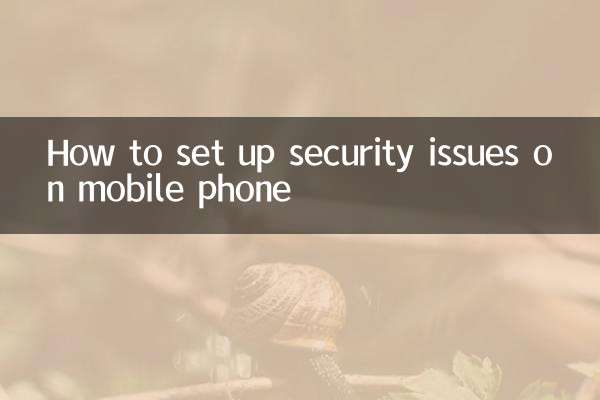
Überprüfen Sie die Details
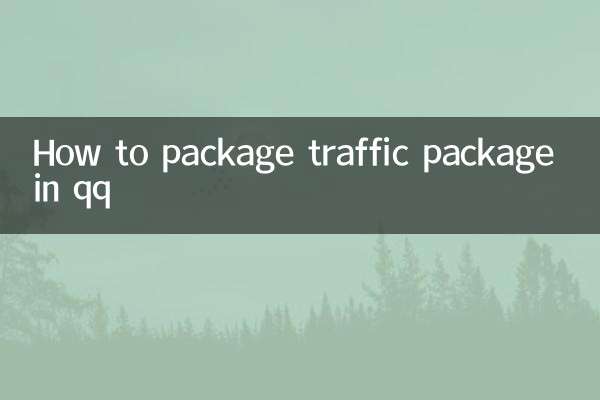
Überprüfen Sie die Details